이 글에서는 Windows 10에서 디스크 사용량 문제를 해결하는 방법을 감독합니다.
작업 관리자에서 Windows 100% 디스크 사용량을 해결하는 방법은 무엇입니까?
작업 관리자에서 Windows 100% 디스크 사용량 문제를 해결하려면 다음 수정을 시도하십시오.
방법 1: Superfetch 비활성화
“ 슈퍼페치 ”는 시스템에서 자주 사용하는 응용 프로그램을 로드하는 데 사용됩니다. 보다 구체적으로 비활성화하면 디스크 사용량도 줄일 수 있습니다.
1단계: 실행 상자 실행
누르다 ' 윈도우 + R ” 실행 상자 시작:
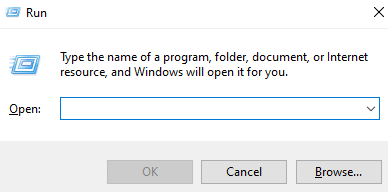
2단계: 서비스 열기
그런 다음 쓰기 서비스.msc ” 시스템 서비스 열기:
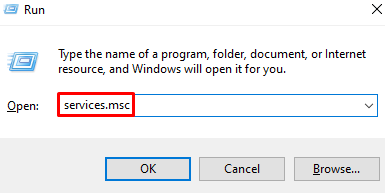
3단계: 'SysMain' 찾기
스크롤하여 ' 시스메인 '를 두 번 클릭하여 ' 속성 ”:
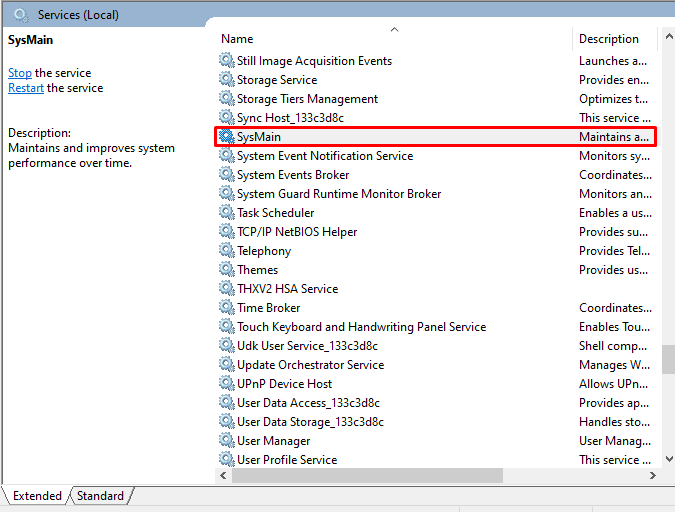
4단계: 시작 유형 구성
시작 유형을 ' 장애가 있는 ”:
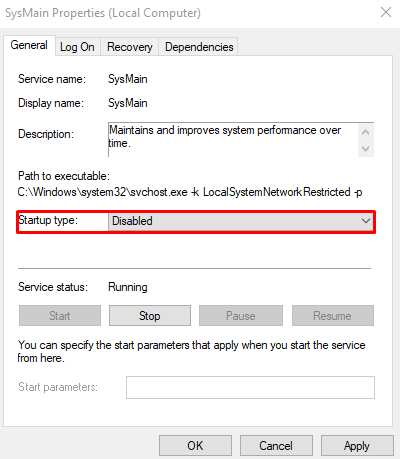
방법 2: 검색 인덱스 재구축
검색 색인은 파일 및 폴더를 찾는 데 도움이 됩니다. 100% 디스크 사용량 문제를 일으킬 수 있는 전체 하드 디스크를 검사합니다. 따라서 제공된 단계에 따라 검색 인덱스를 다시 빌드하십시오.
1단계: 인덱싱 옵션 열기
'를 검색하세요. 인덱싱 ” 검색창에 입력하고 Enter 키를 누릅니다.

2단계: 고급 선택
을 치다 ' 고급의 ” 버튼:
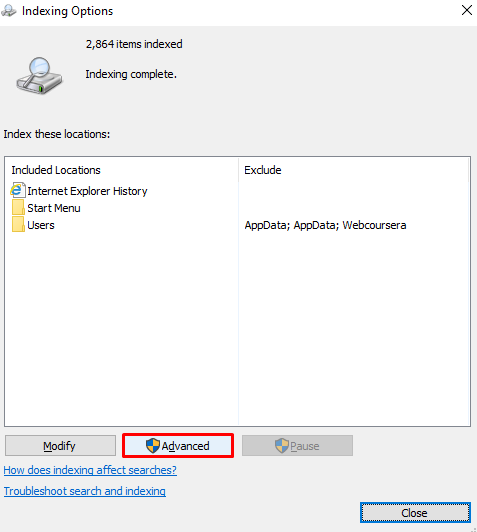
3단계: 재구축 선택
선택하다 ' 재건 ” 문제 해결 옆:
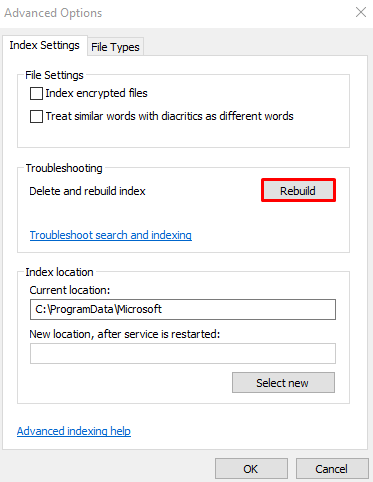
방법 3: 오작동 페이지 파일 제거
우리 시스템은 RAM을 사용하여 자주 액세스하는 파일을 저장합니다. 보다 구체적으로, 페이지 파일은 시스템의 RAM이 부족할 때 확장자로 사용됩니다. 아래 제공된 지침에 따라 손상되거나 오작동하는 페이지 파일을 삭제하십시오.
1단계: 시스템 속성 열기
쓰다 ' sysdm.cpl ”를 실행 상자에 입력하고 Enter 키를 누릅니다.
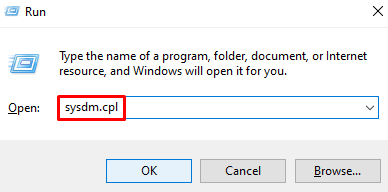
2단계: '고급' 탭을 클릭합니다.
아래 강조 표시된 탭으로 전환합니다.
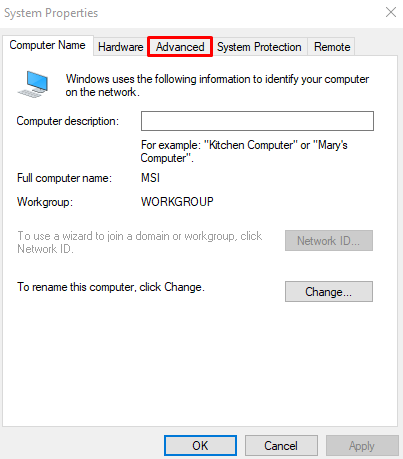
3단계: 성능 설정 선택
누르세요 ' 설정 ” 옆에 있는 ” 버튼 성능 ”:
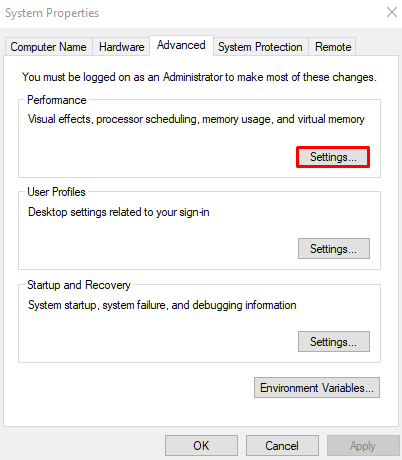
4단계: '고급'으로 이동
'를 엽니다. 고급의 ' 탭:
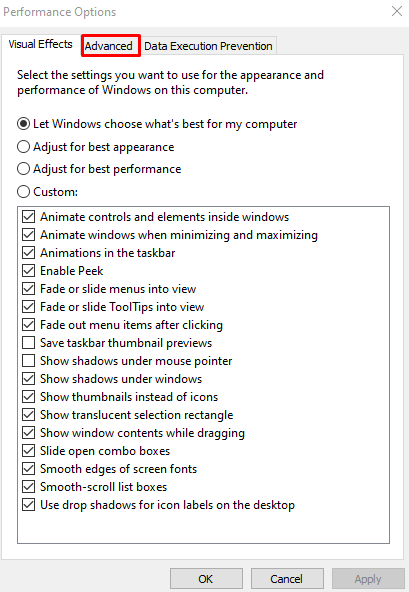
6단계: 변경 누르기
' 변화 ” 버튼:
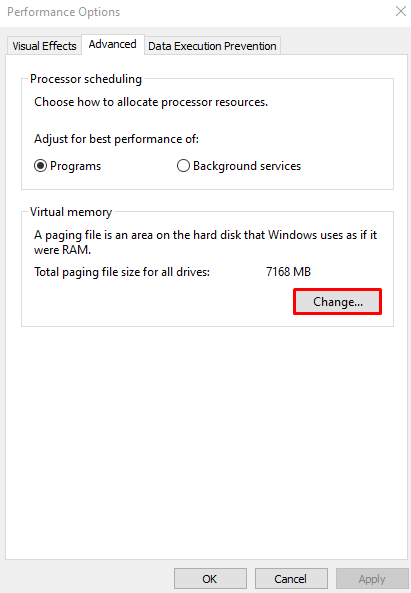
7단계: 확인란 표시 해제
페이징 파일 크기 자동 관리를 비활성화하려면 아래 강조 표시된 확인란의 선택을 취소하십시오.
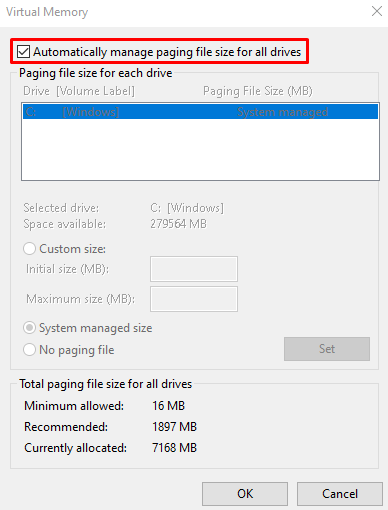
8단계: '페이징 파일 없음' 옵션 표시
'를 선택합니다. 페이징 파일 없음 ' 라디오 버튼:
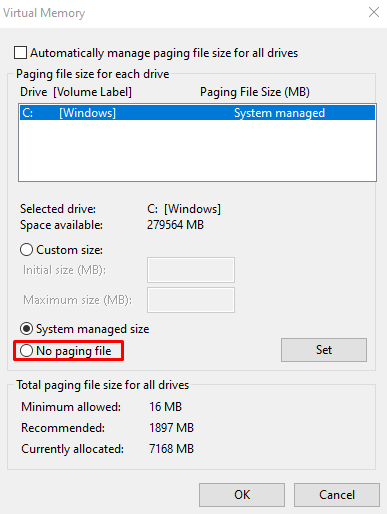
방법 4: 임시 파일 제거
다른 이유로 메모리를 절약하기 위해 제한된 시간 동안 데이터와 정보를 저장하기 위해 임시 파일이 생성됩니다. 아래 제공된 단계별 가이드에 따라 임시 파일을 삭제하십시오.
1단계: 임시 폴더 열기
입력하다 ' %온도% '를 입력하고 Enter 키를 누릅니다.

2단계: 임시 폴더 콘텐츠 삭제
누르다 ' Ctrl + A ”를 눌러 모든 항목을 선택하고 “ 쉬프트 + 델 ” 키는 모든 것을 영구적으로 삭제합니다. 그런 다음 ' 모든 현재 항목에 대해 이 작업을 수행합니다. ” 확인란을 선택하고 “ 계속하다 ”:
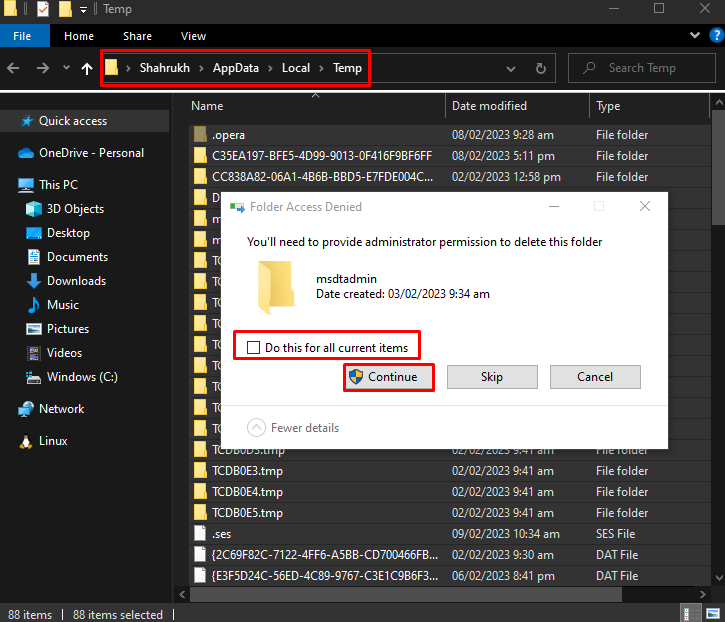
방법 5: 동기화 도구 재설정
Microsoft '와 같은 동기화 도구를 재설정하려면 원드라이브 ”, 앞에서 설명한 대로 실행 상자를 시작하고 “ %localappdata%\Microsoft\OneDrive\onedrive.exe /재설정 '를 입력하고 Enter 키를 누릅니다.
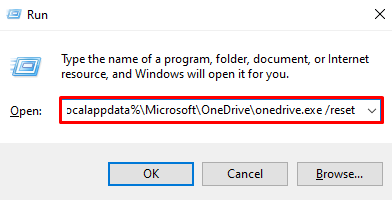
'확인'을 누르고 동기화 도구를 재설정한 후 다시 작업 관리자를 사용하여 디스크 사용량을 확인하십시오.
결론
작업 관리자의 Windows 10 100% 디스크 사용량 문제는 다음과 같은 여러 가지 방법으로 해결할 수 있습니다. 이러한 방법에는 Superfetch 비활성화, 검색 인덱스 재구축, 오작동하는 페이지 파일 삭제, 모든 임시 파일 삭제 또는 동기화 도구 재설정이 포함됩니다. 이 게시물은 디스크 사용량 100% 수정에 대해 안내했습니다.